Desde ayer está disponible la nueva versión (57) renovada del navegador de Mozilla: Firefox Quantum. No se trata de una simple actualización sino que se trata de prácticamente un nuevo navegador que no solamente iguala sino que supera en muchos aspectos al popular Google Chrome. La rapidez de Firefox Quantum es realmente sorprende y su consumo de memoria es notablemente más bajo de lo que estamos acostumbrados en versiones anteriores de Firefox y sobretodo del devorador de memoria Google Chrome.
Los cambios más allá de su motor (Quantum CSS) y de la rapidez en la carga o gestión de memoria, también llegan en forma de un diseño totalmente renovado o la integración con el servicio de Pocket propiedad de Mozilla que nos sirve para guardar páginas web y acceder a ellas en otro momento. También destacar en cuanto a la privacidad, la posibilidad de activar las funciones del modo privado de forma permanente para evitar ser rastreado.
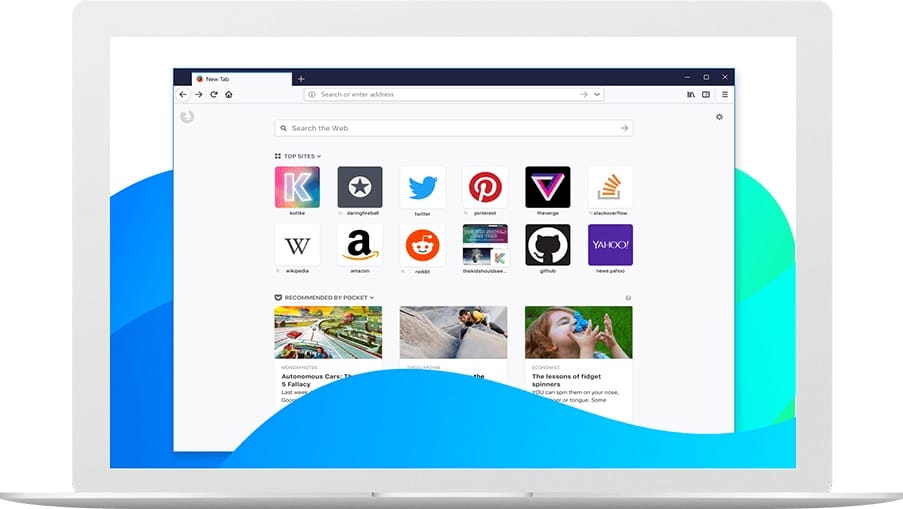
Puedes descargar Firefox Quantum desde el sitio oficial de Mozilla Firefox Quantum o ampliar información sobre sus características y novedades desde aquí.
Si ya tienes instalado o estás probando Firefox Quantum y quieres pasar los datos de tu navegador habitual Google Chrome, no hay problema. Con esta opción de Firefox se importaran todos los datos de Chrome incluyendo opciones, marcadores, historial, contraseñas, etc. Puedes hacerlo directamente desde Firefox Quantum a través de sus opciones tal como te indicamos a continuación.
Cómo importar los datos de Google Chrome a Firefox Quantum
Lo primero es cerrar completamente Google Chrome para poder importar correctamente todos sus datos a Firefox Quantum.
Después de ello pulsamos en el botón del menú principal para acceder a Catálogo y seguidamente en Marcadores. Pulsamos nuevamente en “Mostrar todos los marcadores”. En la nueva ventana que se muestra pulsamos en el botón Importar y respaldar:
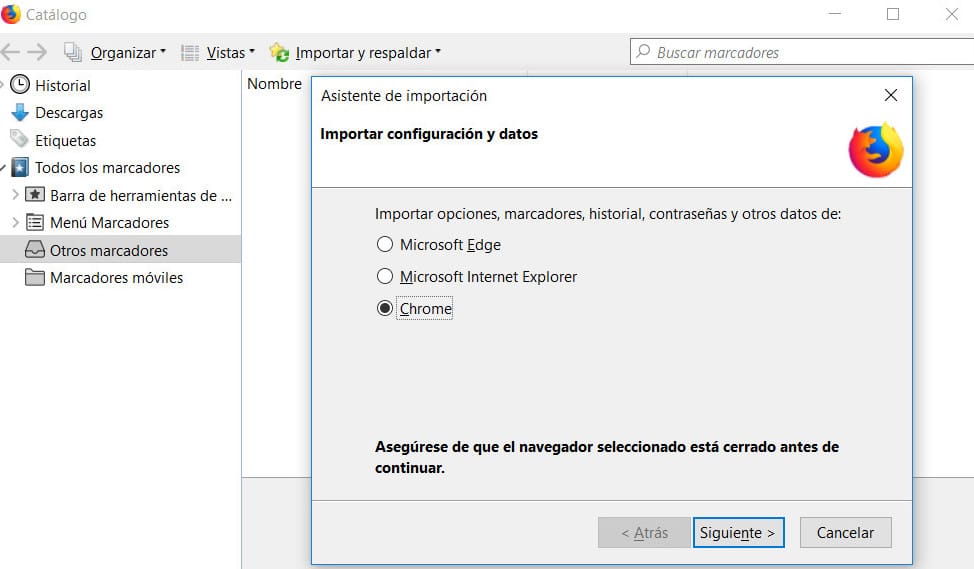
Si no tienes a la vista este botón, no te preocupes, según el sistema operativo cambian de lugar pero puedes encontrar esta opción igualmente pulsando en el icono de la estrella tal como puedes ver en la imagen, seleccionando: Importar datos de…
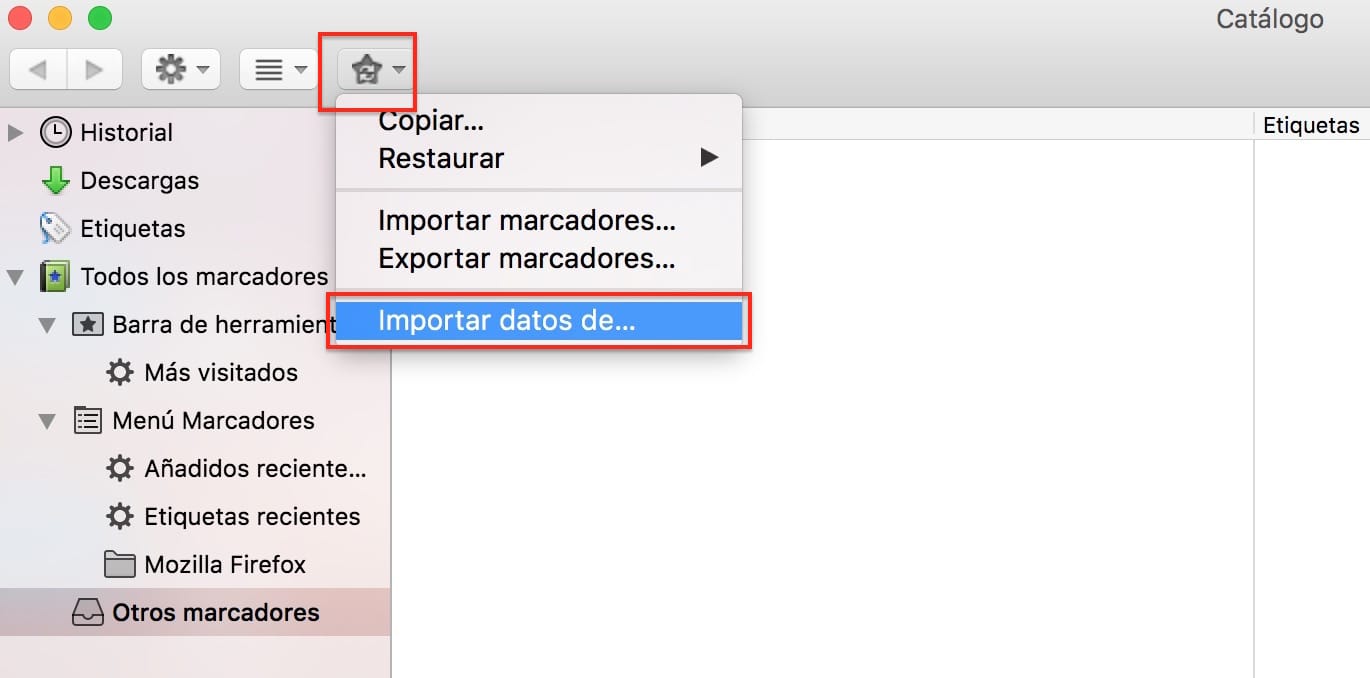
Para finalizar con el asistente de importación seleccionamos Chrome y pulsamos en Continuar. Tras unos instantes el proceso se habrá completado.
